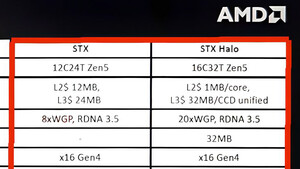Nicowolf2601
Cadet 1st Year
- Registriert
- März 2022
- Beiträge
- 9
Hallo zusammen,
nach 3 Tagen Testen und Foren ohne ende durchsuchen, erstelle ich jetzt mein "eigenes Problem"..
Nachdem ich das neueste BIOS Update auf meinen PC Spielen wollte via USB Flash blinkt die BIOS LED 3x rot auf und beim dritten mal bleibt sie an und geht nicht mehr aus. die CPU leuchte leuchtet auch und es kommt nur ein schwarzes Bild.
Vorher hat alles funktioniert, außer der Corsair LED HUB wurde nicht erkannt vom USB Port auf dem Mainboard. (Deswegen der versuch vom Update)
Komponenten:
Mainboard: MSI B450 Gaming Pro Carbon AC
CPU: Ryzen 5 5600x (Lief vor dem Update einwandfrei mit der damals aktuellen BIOS version)
GPU: Geforce RTX 3060TI
RAM: Corsair Vengeance RGB PRO 16GB (2x8) + "Dummies 2x ohne RAM RGB Only)
3 Verschiedene USB Sticks getestet alle auf 32 Formatiert. Dateiname "MSI.ROM" (alle unter 8 GB)
Alles ist richtig angeschlossen. Mainbaord Batterie wurde auch entfernt (mehrmals)
Verschieden BIOS Versionen von der Herstellerseite ausprobiert, auch die alte die bis vor 3 Tagen noch lief.
RAM auf den verschiedenen Steckplätzen (2,4) getestet. Alles außer Kabel fürs Mainbaord und CPU entfernt und so versucht zu flashen selbe Ergebnis wie oben beschrieben. Ein Jumper ist auf dem Mainboard nicht verbaut den man noch testen könnte.
Verzweifle langsam..
Mir ist bekannt das die Ryzen Generation erst mit dem BIOS Update von 2021 Januar auf den Mainboards laufen, vorher lief aber auch alles einwandfrei.
Hoffe hier lässt sich eine schnelle Lösung finden.
Danke!
nach 3 Tagen Testen und Foren ohne ende durchsuchen, erstelle ich jetzt mein "eigenes Problem"..
Nachdem ich das neueste BIOS Update auf meinen PC Spielen wollte via USB Flash blinkt die BIOS LED 3x rot auf und beim dritten mal bleibt sie an und geht nicht mehr aus. die CPU leuchte leuchtet auch und es kommt nur ein schwarzes Bild.
Vorher hat alles funktioniert, außer der Corsair LED HUB wurde nicht erkannt vom USB Port auf dem Mainboard. (Deswegen der versuch vom Update)
Komponenten:
Mainboard: MSI B450 Gaming Pro Carbon AC
CPU: Ryzen 5 5600x (Lief vor dem Update einwandfrei mit der damals aktuellen BIOS version)
GPU: Geforce RTX 3060TI
RAM: Corsair Vengeance RGB PRO 16GB (2x8) + "Dummies 2x ohne RAM RGB Only)
3 Verschiedene USB Sticks getestet alle auf 32 Formatiert. Dateiname "MSI.ROM" (alle unter 8 GB)
Alles ist richtig angeschlossen. Mainbaord Batterie wurde auch entfernt (mehrmals)
Verschieden BIOS Versionen von der Herstellerseite ausprobiert, auch die alte die bis vor 3 Tagen noch lief.
RAM auf den verschiedenen Steckplätzen (2,4) getestet. Alles außer Kabel fürs Mainbaord und CPU entfernt und so versucht zu flashen selbe Ergebnis wie oben beschrieben. Ein Jumper ist auf dem Mainboard nicht verbaut den man noch testen könnte.
Verzweifle langsam..
Mir ist bekannt das die Ryzen Generation erst mit dem BIOS Update von 2021 Januar auf den Mainboards laufen, vorher lief aber auch alles einwandfrei.
Hoffe hier lässt sich eine schnelle Lösung finden.
Danke!